შეასწორეთ Windows 10-ში ყველაზე ხშირად გამოყენებული აპების ჩვენება ნაცრისფერი
თუ გახსენით პარამეტრების აპი და აღმოაჩინეთ, რომ ყველაზე ხშირად გამოყენებული აპების ჩვენების ვარიანტი ნაცრისფერია და ვერ შეცვლით Windows 10-ში, ეს შეიძლება დაკავშირებული იყოს კონფიდენციალურობის მიმდინარე პარამეტრებთან. ვნახოთ, როგორ მოვაგვაროთ ეს საკითხი.
აი პრობლემა:
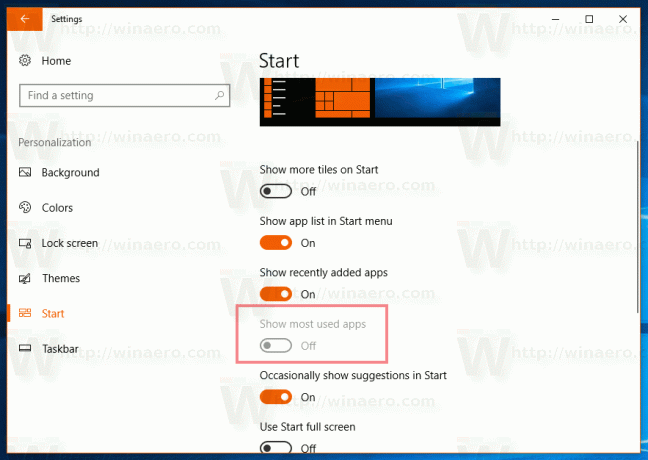
ვარიანტი "ყველაზე ხშირად გამოყენებული აპების ჩვენება" ხელმისაწვდომია პერსონალიზაცია -> დაწყება პარამეტრების აპში. როგორც ზემოთ მოყვანილი სურათიდან ხედავთ, მომხმარებელს არ შეუძლია ჩართოს ან გამორთოს „ყველაზე გამოყენებული აპების ჩვენება“ ოფცია, რადგან ის დაბლოკილია და ნაჩვენებია ნაცრისფერში. ეს არ არის აშკარა, მაგრამ ეს პრობლემა შეიძლება გამოსწორდეს თქვენი კონფიდენციალურობის პარამეტრების შეცვლით.
Windows 10 Creators განახლებიდან დაწყებული, Microsoft-მა დაამატა კონფიდენციალურობის ახალი პარამეტრები OS-ში. ეს ხელმისაწვდომია პარამეტრები -> კონფიდენციალურობა. ერთ-ერთი ვარიანტი, „Windows-ს აკონტროლოს აპლიკაციის გაშვება დაწყების და ძიების შედეგების გასაუმჯობესებლად“, როდესაც გამორთულია, ხელს უშლის Windows 10-ს აპლიკაციის გამოყენების ისტორიის შენარჩუნებაში. ის ასევე გამორთავს გაშვების ისტორიას და მომხმარებლისთვის მიუწვდომელს ხდის ოფციას „ყველაზე გამოყენებული აპების ჩვენება“. პრობლემის გადასაჭრელად, თქვენ უნდა შეცვალოთ თქვენი კონფიდენციალურობის პარამეტრები შემდეგნაირად.
პრობლემის გადასაჭრელად „Windows 10-ში ყველაზე ხშირად გამოყენებული აპების ჩვენება ნაცრისფერია“, გააკეთეთ შემდეგი.
- გახსენით პარამეტრები.
- გადადით კონფიდენციალურობაზე - ზოგადი (ნაგულისხმევი გვერდი ამ განყოფილებაში).


- მარჯვნივ, მოძებნეთ ვარიანტი მიეცით საშუალება Windows-ს თვალყური ადევნოს აპლიკაციის გაშვებას, რათა გააუმჯობესოს დაწყება და ძიების შედეგები.

- ჩართეთ ის, თუ გამორთულია.
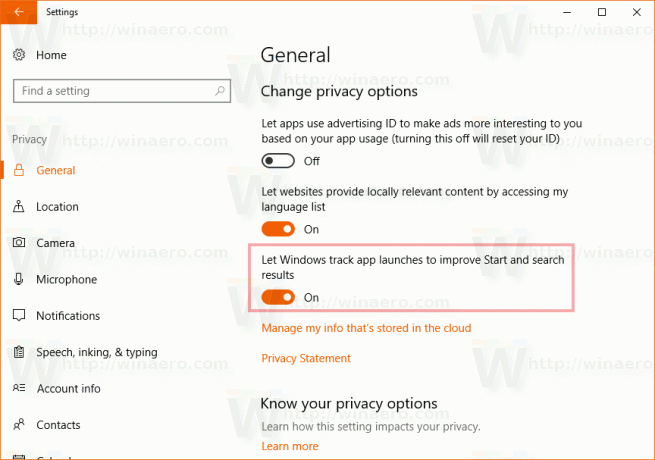
Ის არის.

ამ გზით, თქვენ შეგიძლიათ გაასუფთავოთ თქვენი Run ისტორია, როგორც აღწერილი რეესტრის მეთოდის ალტერნატივა ᲐᲥ.


